Mündəricat
Sütunlar Excel-in tor düzümü ilə birlikdə şaquli şəkildə işləyir və A, B, C, D kimi hərflərlə işarələnir. Biz Excel-də sütunları çoxaltmağı tələb edə bilərik . Bəzən Excel-də sütunları çoxaltmaq lazımdır. Çox vaxt biz ikidən çox sütun vurmağı tələb edirik. Bu yazıda biz bunu etmək üçün 9 çox asan və super faydalı üsul nümayiş etdirməyə çalışdıq. Bunlardan istifadə etmək çox asandır və mənimsənilsə, sürətinizi və məhsuldarlığınızı artıra bilər.
Burada bizdə hardware mağazasının məhsul siyahısını ehtiva edən məlumat dəsti var. Dörd sütun , biz Məhsullar satılan, Qiymət/ Vahid, Endirimdən sonrakı Faiz, və Ümumi məbləği göstərdik.

Təcrübə İş Kitabını Yükləyin
Sütunları Çoxaltma Yolları.xlsx
Sütunları Çoxaltmağın 9 Faydalı və Asan Yolu Excel-də
İndi mağaza sahibi müxtəlif məhsulların satışı ilə əldə etdiyi ümumi məbləği bilmək istəyir. O, Kəmiyyət -ni Vahid üzrə Qiymət və Endirim sütunundan sonrakı Faiz ilə vurmalıdır. Aşağıdakı üsullar dükan sahibinin bunu necə edə biləcəyini göstərir.
1. Vurma Simvolu ilə Bir Sütunu digərinə çarpın
Biz ulduz (*) simvolundan istifadə edə bilərik. bir sütunu digərinə vurmaq . ulduz işarəsi simvolu vurma simvolu kimi də tanınır. Tutaq ki, biz Qiymət/Vahidin vurulmasının nəticəsini tapmalıyıq və Kəmiyyət . Bundan sonra biz bunu etmək üçün ulduz (*) simvolundan istifadə edə bilərik.
İlk olaraq nəticə dəyərini yerləşdirmək üçün istədiyiniz xananı seçin.
Burada biz seçdik. bu halda E5 xanası.
E5 xanasına aşağıdakı düsturu yazın.
=C5*D5

Burada Fənər -dən Ümumi əldə etmək üçün <1-i vurduq. Kəmiyyət sütununun D5 xana dəyəri ilə>C5 Qiymət/Vahid xana dəyəri.

Sonra biz Avtomatik Doldurma funksiyasından istifadə etmək üçün Doldurma Dəstəyi istifadə edirik.
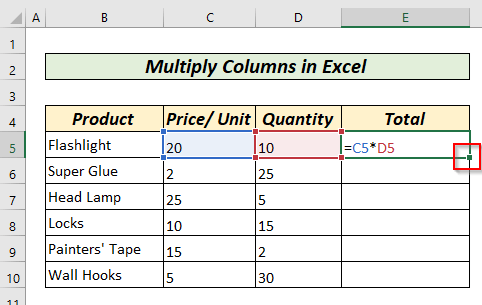
Sonra bütün müvafiq dəyərləri əldə etmək üçün Avtomatik Doldur funksiyasından istifadə etmək üçün Doldurma Dəstəyi üzərinə iki dəfə klikləyirik və ya dartırıq.
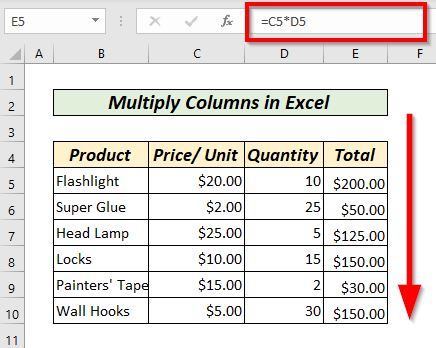
Nəhayət. , biz bütün Ümumi dəyərləri sütun E -də əldə edərdik.
Ətraflı oxuyun: Excel-də vurma düsturu nədir Çox Hüceyrə üçün? (3 üsul)
2. Vurma Simvolundan istifadə edərək Çoxlu Sütunları Çoxaltın
Biz çox vaxt çoxlu sütun vurmağı tələb edə bilərik. Bunu etmək üçün Ulduz(*) və ya vurma simvolundan istifadə edə bilərik.
Burada biz Qiymət/Vahid, Kəmiyyət və Faizdən sonra vurmaq istəyirik. Endirim Ümumi sütunda. F5 xanasına aşağıdakı düsturu yazın.
=C5*D5*E5 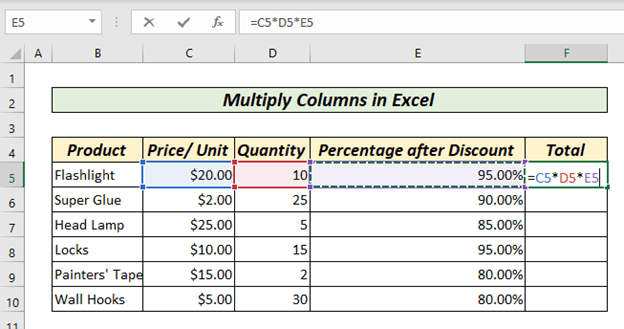
Bir neçə sütunu çoxaltmaq üçün ünvanlar arasında ulduz (*) simvolunu qoymalıyıq.müxtəlif hüceyrələr. Biz Qiymət/Vahid , Kəmiyyət, və Endirimdən sonrakı Faiz çarpmasının nəticə dəyərini tapmaq istəyirik. Burada, Ümumi sütunun F5 xanasında biz çoxaldıq C5*D5*E5 burada C5 Qiymət/ Vahid , D5 Kəmiyyət, və E5 Endirimdən sonrakı Faiz -ə uyğundur .
ENTER düyməsini basın, nəticə dəyəri F5 xanasında əldə edəcək.

Sonra , əvvəlki kimi, biz qalan xanalar üçün Doldurma Dəstəyi to Avtomatik Doldur formulunu iki dəfə klikləyirik və ya sürükləyirik.

Müvafiq dəyərləri Ümumi sütun -də əldə edəcəyik.
Ətraflı oxuyun: Excel-də Çoxalma Girişindən Necə İstifadə Edilir (3 Alternativ Metodla)
3. MƏHSUL Funksiyasını
İki Sütunu Çoxalın MƏHSUL funksiyasından istifadə edərək iki sütun vura bilərik. MƏHSUL funksiyası müxtəlif xanaların vurma dəyərini tapmaq üçün istifadə olunur.
Biz Ümumi satış dəyərini tapmaq istəyirik. 1>Qiymət/ Vahid və Kəmiyyət .
Bu halda ilk olaraq <1-in E5 xanasını seçirik>Cəmi sütunu burada vurmanın nəticə dəyərini almaq istəyirik və yazın
=PRODUCT(C5,D5) 
Burada C5 xanası bizə Qiymət/Vahid dəyərini verir və D5 xanası bizə Kəmiyyət dəyəri. MƏHSUL funksiyası seçilmiş Məhsul üçün Ümumi satışları qaytaracaq.
ENTER düyməsini basdıqdan sonra biz nəticələri Ümumi sütun -də əldə edəcək.

Yenə də Doldurma Dəstəyi istifadə edərək Ümumi sütunda bütün müvafiq sətirlərin məhsulunu əldə edin.

Ətraflı oxuyun: İkini Necə Çoxaltmaq olar Excel-də sütunlar və sonra cəmi
4. MƏHSUL funksiyası ilə Çoxlu Sütunları çarpın
Biz MƏHSUL funksiyasından istifadə edərək bir neçə sütunu çoxalda bilərik. Bunun üçün biz =MƏHSUL(dəyər 1, dəyər 2, dəyər 3,……) yazmalı olacağıq. Bu halda biz Qiymət/Vahid vurma dəyərini almaq istəyirik. , Kəmiyyət və Endirimdən sonrakı faiz.
C5 xanası bizə Qiymət/Vahid dəyərini, D5 xanası bizə dəyərini verir Kəmiyyət və E5 xanası bizə Endirimdən sonrakı Faiz dəyərini verir. Bu halda F5 xanasına
=PRODUCT(C5,D5,E5) 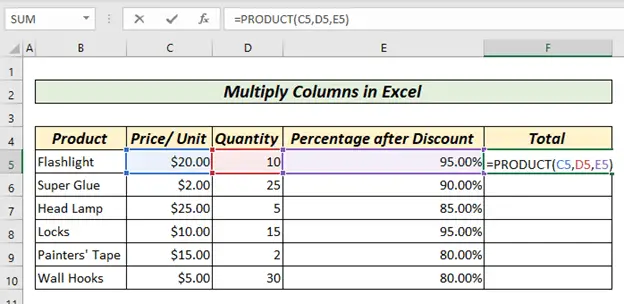

İndi siz Doldurma Dəstəyi <2 istifadə edə bilərsiniz>bütün müvafiq dəyərləri əldə etmək üçün Avtomatik Doldurma funksiyasından istifadə etmək.
Ətraflı oxuyun: Əgər Hüceyrədə Dəyər Varsa, Excel Formulasından istifadə edərək çoxaldın ( 3 Nümunə)
Oxşar oxunuşlar
- Necə etmək olarExcel-də vurma cədvəli (4 üsul)
- Excel-də bir xananı birdən çox xanaya vurmaq (4 üsul)
- Excel-də matrisləri necə vurmaq olar (2 Asan Metod)
5. Massiv Düsturu ilə Bütün Sütunları Çoxalt
Vurmanın nəticəsini hesablamaq üçün Masiv düsturlarından istifadə edə bilərik. Bunun üçün əvvəlcə xanalar diapazonlarını yazmalıyıq və onların arasına vurma simvolları qoymalıyıq. Massiv düsturundan istifadə etmək üçün nəticə dəyərlərini qoymaq istədiyimiz bütün diapazonu seçməliyik. Bu halda biz F5 to F10, müxtəlif məhsulların Cəmi qoymaq istədiyimiz yeri seçirik. Bu halda F5 xanasına yazırıq
=C5:C10*D5:D10*E5:E10 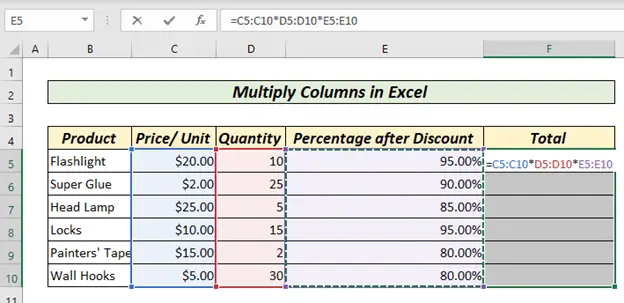
Sonra <1 düyməsini sıxırıq>CTRL + SHIFT + ENTER . Bu vacibdir, çünki CTRL + SHIFT + ENTER düymələrini birlikdə basmasaq, massiv düsturu işləməyəcək. Burada, Ümumi sütununda nəticə dəyərini əldə edəcəksiniz.
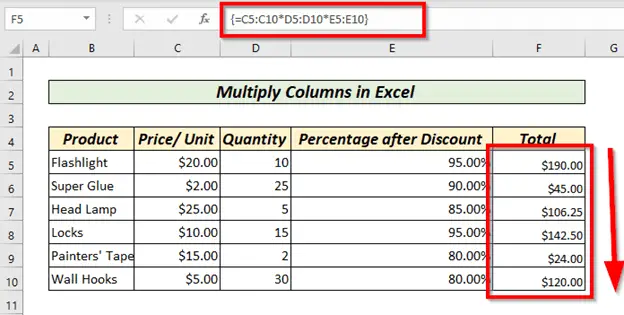
Ətraflı oxuyun: Excel-də sətirləri necə çoxaltmaq olar (4 ən asan yol) )
6. Paste Special Multiply
Biz Xüsusi Yapıştır funksiyasından bir sıra dəyərləri müəyyən bir dəyərə vurmaq üçün istifadə edə bilərik. Bunu etmək üçün bütün dəyərlər diapazonunu çoxaltmaq istədiyimiz dəyəri seçməliyik. Burada biz Qiymət/Vahid və Kəmiyyət məhsulunu Düz Endirimdən sonrakı Faiz dəyəri ilə çarpacağıq.

Burada,biz sütun C və sütun D məhsulunu Düz Endirimdən sonrakı Faiz dəyəri ilə vurmaq istəyirik. Bunu etmək üçün əvvəlcə H7 -dəki dəyəri sağ klikləmək və KOPYALA seçimini etməklə və ya CTRL+C düymələrindən istifadə etməklə kopyalayırıq. Bundan sonra vurma əməliyyatını yerinə yetirmək istədiyimiz diapazonu seçirik. Bu halda biz E5 -dən E10 seçirik.
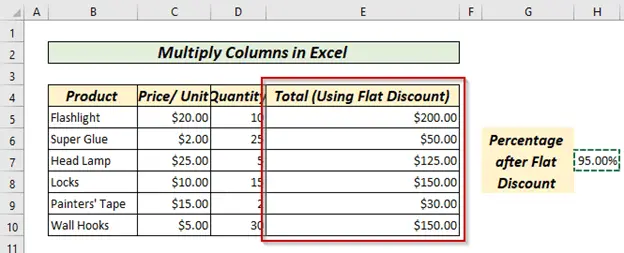
Sonra Yapışdır seçiminə keçirik. alətlər panelindəki seçim. Xüsusi yapışdırın seçin.
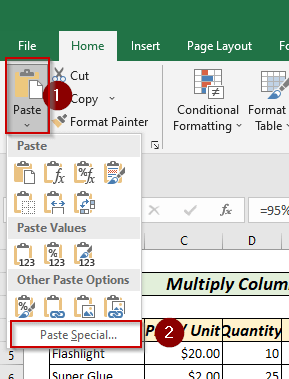
İndi dialoq qutusu görünəcək. Oradan Çarpla Sonra, seçilmiş xana ilə vurulan dəyəri almaq üçün OK seçin.

Beləliklə, o Bütün seçilmiş dəyərləri müəyyən xana dəyəri ilə vuracaq.
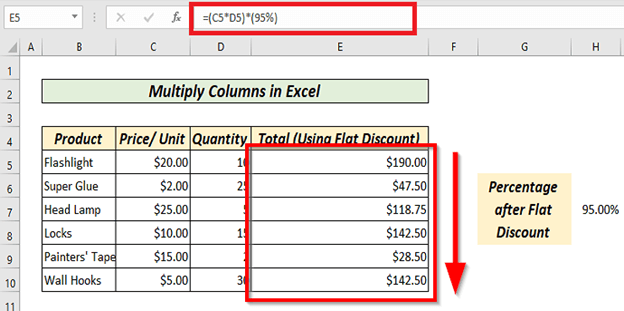 Ətraflı oxuyun: Excel-də vurma düsturu (6 sürətli yanaşma)
Ətraflı oxuyun: Excel-də vurma düsturu (6 sürətli yanaşma)
7. Hüceyrələrin diapazonu metodundan istifadə
Bir sıra xanaların çoxalmasının nəticəsini aşağıdakılardan istifadə etməklə tapa bilərik. MƏHSUL Biz bunu MƏHSUL funksiyası və diapazondan istifadə etməklə edə bilərik. Burada, əvvəlki kimi, biz Qiymət/Vahid, Kəmiyyət, və Endirimdən sonrakı Faizin nəticə dəyərini əldə etmək istəyirik. C5 xanası bizə Qiymət/Vahid, D5 xanası Kəmiyyət dəyərini, və E5 xanası bizə
=PRODUCT(C5:E5) 
ENTER düyməsini sıxmaqla <1-də vurulan dəyərləri əldə edəcəyik>Ümumi sütun .
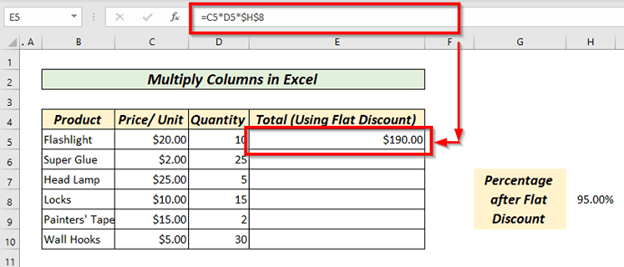
Burada düsturun C5:E5 hissəsi çoxaltmaq istədiyimiz diapazonu bildirir. İndi, qalan xanalar üçün Avtomatik Doldur -dan istifadə edin.

Biz Ümumi sütunda dəyərləri alacağıq.
Ətraflı oxuyun: Excel-də çoxlu xanaları necə vurmaq olar (4 üsul)
8. Excel-də bir sütunu rəqəmə necə vurmaq olar
Biz sütunu müəyyən bir dəyərə vurmaq üçün Mütləq İstinad istifadə edə bilər. Sətir və sütun nömrələrinə dollar işarəsi ($) qoymaqla və ya F4 düyməsini istifadə etməklə mütləq istinaddan istifadə edə bilərik. Burada biz Qiymət/Vahid və Kəmiyyət məhsulunu Düz Endirimdən sonrakı Faiz ilə çarpmaq istəyirik. C5 dəyəri bizə Qiymət/ Vahid, D5 dəyər bizə Kəmiyyət, və H8 dəyər bizə Faiz verir Düz Endirimdən sonra. Düz Endirimdən sonrakı faiz bütün dəyərlər üçün eyni qalacaq. E5 xanasına biz
=C5*D5*$H$7 
İndi ENTER<2 düyməsini basın. E5 xanasındakı dəyəri əldə etmək üçün> düyməsini basın.

Sonra biz Doldurma Dəstəyi üçün sürükləyirik və ya iki dəfə klik edirik. Ümumi sütunun bütün xanalarına uyğun dəyərlər əldə etmək üçün Avtomatik Doldur funksiyasından istifadə edin. 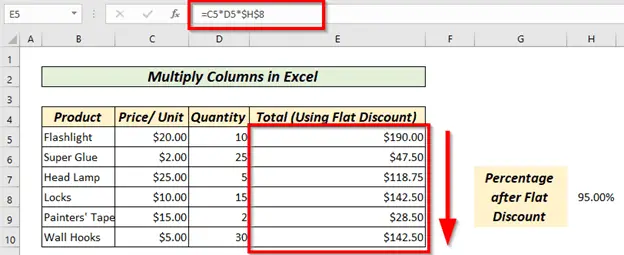
Ətraflı oxuyun: Necə çoxaltmaq olar aExcel-də bir sabitlə sütun (4 asan yol)
9. Faizdən istifadə edərək sütunu vurmaq
Faizlərdən istifadə edərək sütunu vurmaq əvvəlki üsulla eynidir. Bu, yalnız sabit dəyər xanasına faiz dəyərinin qoyulmasını tələb edir. Biz bunu xüsusi yapışdırma metodundan istifadə etməklə də edə bilərik.

Ətraflı oxuyun: Excel-də Faizlə Çoxaltmaq (4 Asan Yol)
Xatırlamaq lazım olanlar
Düstur yazarkən heç vaxt bərabər işarəsi (=) əlavə etməyi unutmayın.
Fərqlilər arasında vergül(,) qoymağa diqqət edin MƏHSUL funksiyasından istifadə edərkən dəyərlər.
Masiv düsturunu işlətməyə çalışarkən həmişə CTRL + SHIFT + ENTER düymələrini basın. Biz tez-tez massiv düsturlarını CSE düsturları adlandırırıq, çünki massiv düsturları CTRL + SHIFT + ENTER birlikdə basmağı tələb edir.
Mütləq istinad daxil etməyə və ya istifadə etməyə çalışarkən həmişə a qoymağı unutmayın. dollar işarəsi ($) .
Təcrübə Bölməsi
Özünüzü məşq edə və kəskinləşdirə bilməniz üçün biz təcrübə bölməsi təqdim etdik.
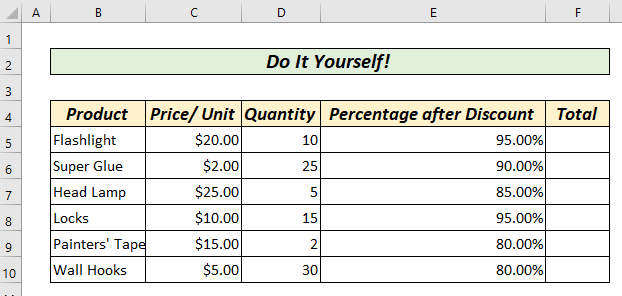
Nəticə
Bu məqalədə Excel-də sütunları çoxaltmağın bütün mümkün yollarını əhatə etməyə çalışdıq. Excel-də sütunları çoxaltmağın 9 müxtəlif yolunu əhatə etdik. Yuxarıdakı üsullardan hər hansı biri ilə bağlı hər hansı bir sualınız varsa və ya hər hansı müxtəlif üsullar haqqında daha çox məlumatınız varsa, lütfən, bizimlə əlaqə saxlamaqdan çekinmeyin. Bütün ehtiyaclarınızı təmin etmək üçün xüsusi komandamız varExcel.


